Philips Base de monitor Cloud User Manual
Page 13
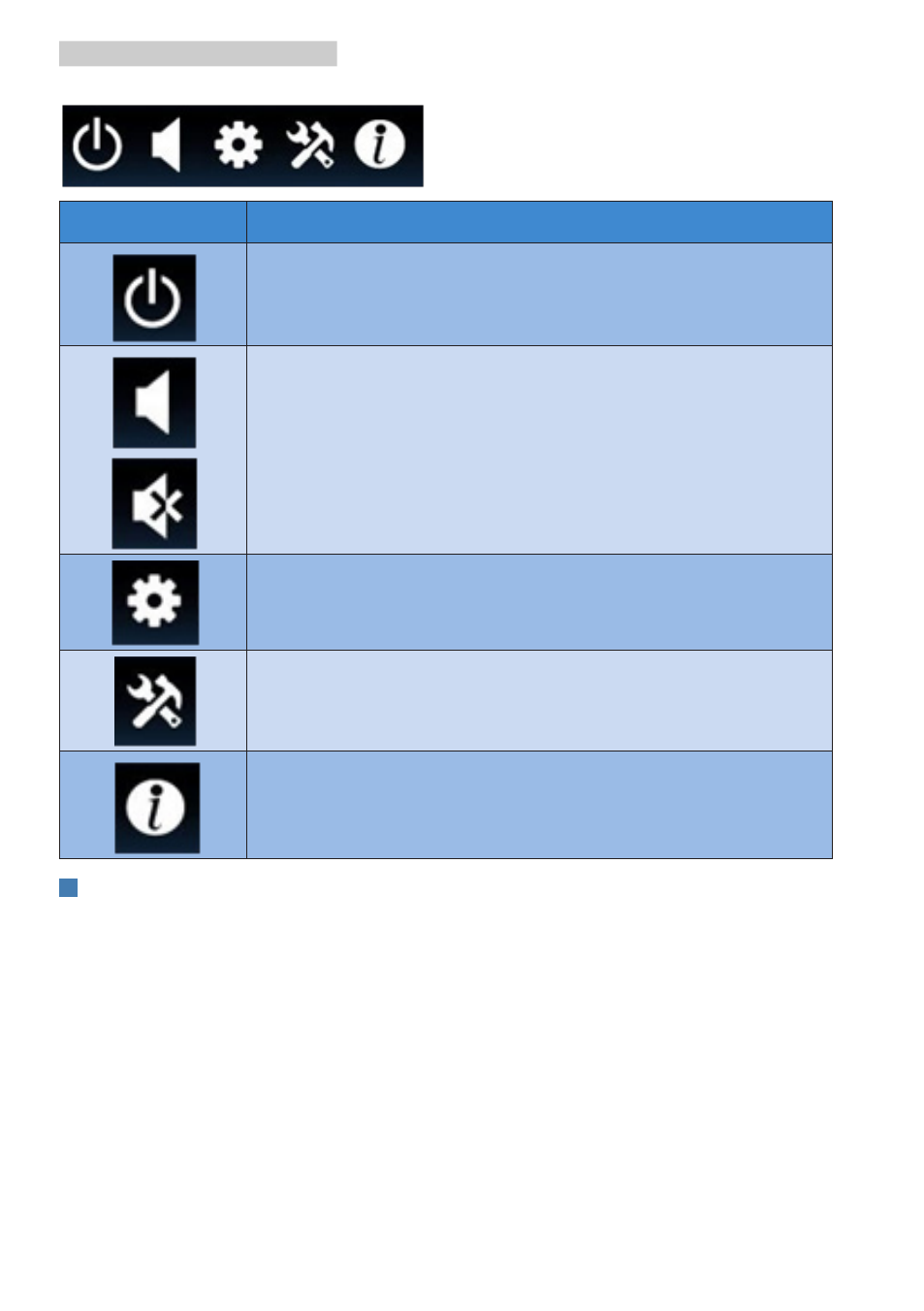
11
3. Firmware base del monitor de nube
4. Elementos del menú
Elemento del menú Descripción
Cierre el widget de inicio de sesión y abra el menú “Power”
(Alimentación), que cuenta con las opciones “Reboot” (Reiniciar), “Power
off” (Apagar) y “Close” (Cerrar).
Abra la “Volume Control Tool” (Herramienta de control de volumen).
El icono cambiará si el volumen se establece en cero.
Cierre el widget de inicio de sesión y abra el menú “Settings”
(Configuración). El usuario puede ajustar la configuración de las siguientes
funciones: “Display” (Pantalla), “Keyboard” (Teclado), “Language” (Idioma),
“Mouse” (Ratón), “Network” (Red) y “Time” (Hora).
Cierre el widget de inicio de sesión y abra la “Network Test Tool”
(Herramienta de prueba de red). El usuario puede comprobar la
conexión de la red a la dirección IP de destinos.
Cierre el widget de inicio de sesión y abra la “System Information
Window” (Ventana de información del sistema).
3
Configuración de la red de la base del monitor de nube
De forma predeterminada, la base del monitor de nube solicitará DHCP como dirección IP local
cuando el sistema arranque. El usuario puede abrir el menú “Settings” (Configuración), ventana
“Network” (Red) para elegir DHCP o Static IP (Dirección IP estática) como configuración de red.
